Comment supprimer ou réinitialiser un iPad sans mot de passe ?
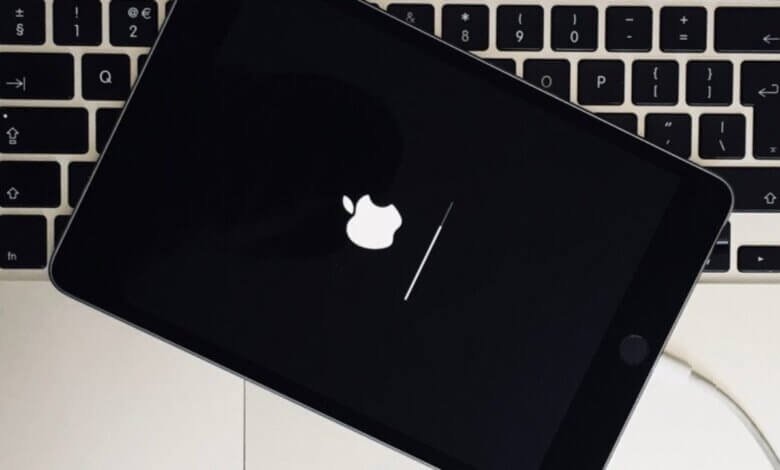
Votre iPad (iPad 4, iPad mini, iPad Air ou iPad Pro) ne marche pas correctement ? Ou affiche-t-il des erreurs lorsque vous l’utilisez ? Lorsque des utilisateurs font face à des problèmes iOS sur un iPad, l’une des premières choses qu’ils pourraient faire pour résoudre la situation serait d’effectuer une réinitialisation à l’état d’usine. Et c’est sûr, la réinitialisation d’un iPad vers son état d’usine peut vraiment résoudre de nombreux problèmes iOS. Mais le problème principal pourrait surgit lorsqu’un utilisateur oublie le mot de passe de son iPad lorsqu’il tente d’effectuer une réinitialisation à l’état d’usine. Mais heureusement, il existe des manières de faire une réinitialisation à l’état d’usine sur un iPad même sans mot de passe. C’est justement ce que vous découvrirez dans cet article.
-
1.
5 Méthodes de réinitialisation vers les paramètres d’usine d’un iPad sans mot de passe
- 1.1. Méthode 1 : Réinitialiser un iPad vers les paramètres d’usine sans mot de passe ni iTunes
- 1.2. Méthode 2 : Réinitialiser un iPad sans mot de passe avec iTunes
- 1.3. Méthode 3 : Réinitialiser un iPad vers les paramètres d’usine sans mot de passe ni ordinateur
- 1.4. Méthode 4 : Réinitialiser un iPad verrouillé vers les paramètres d’usine sans mot de passe ni iTunes
- 1.5. Méthode 5 : Réinitialiser un iPad verrouillé/désactivé vers les paramètres d’usine
- 2. Conclusion
5 Méthodes de réinitialisation vers les paramètres d’usine d’un iPad sans mot de passe
Méthode 1 : Réinitialiser un iPad vers les paramètres d’usine sans mot de passe ni iTunes
iMyFone LockWiper est l’outil qu’il vous faut pour débloquer un iPad et pour supprimer le verrouillage d’un iPad, il est particulièrement utile lorsque vous faites face à une situation cruciale. Lorsque vous êtes dans une situation critique nécessitant le déverrouillage immédiat de votre iPad verrouillé, alors il est important de noter que certains outils de déverrouillage iPad pourraient vous retarder pendant des heures, voir même des jours. Mais LockWiper, lui, vous permettra d’avoir un accès immédiat à votre iPad, juste en 3 clics.
Alors si vous avez besoin d’accéder à votre iPhone le plus tôt possible ou si vous avez besoin d’utiliser un iPhone verrouillé pour effectuer une tâche importante, alors vous pouvez vous reposer sur LockWiper qui vous permettra d’effacer un iPad verrouillé ou de désactivé son mot de passe. Avec l’aide de ce logiciel, vous pourrez même supprimer l’identifiant Apple, si besoin.
Étape 1 : Téléchargez et installez LockWiper sur votre PC Windows ou Mac. Démarrez-le et cliquez sur le bouton « Déverrouiller le Code Écran ».
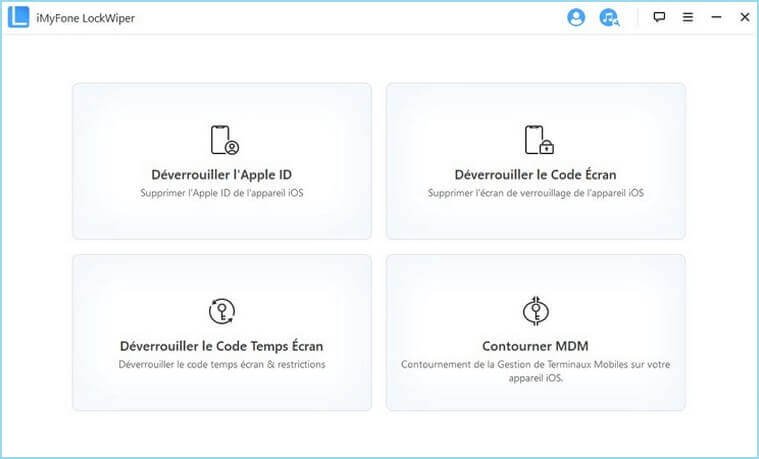
Étape 2 : Utilisez un câble USB pour brancher votre appareil à l’ordinateur, puis cliquez sur le bouton « Suivant ».
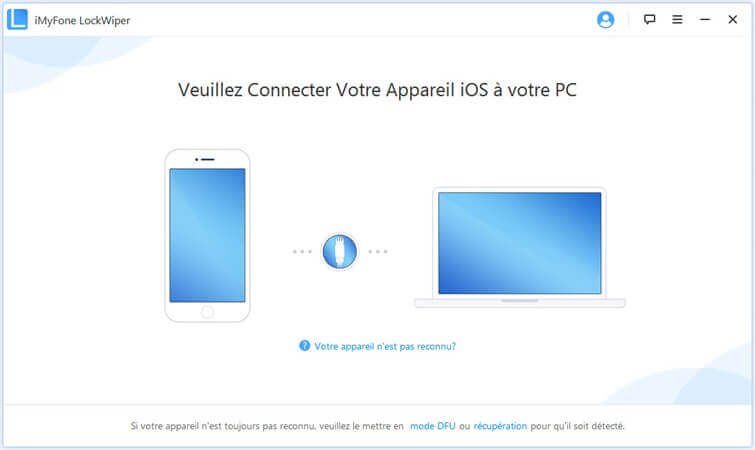
Étape 3 : Téléchargez le pack du firmware de votre iPad en cliquant sur le bouton « Télécharger » affiché à l’écran. Lorsque le téléchargement sera terminé, cliquez sur le bouton « Démarrer l’extraction ».
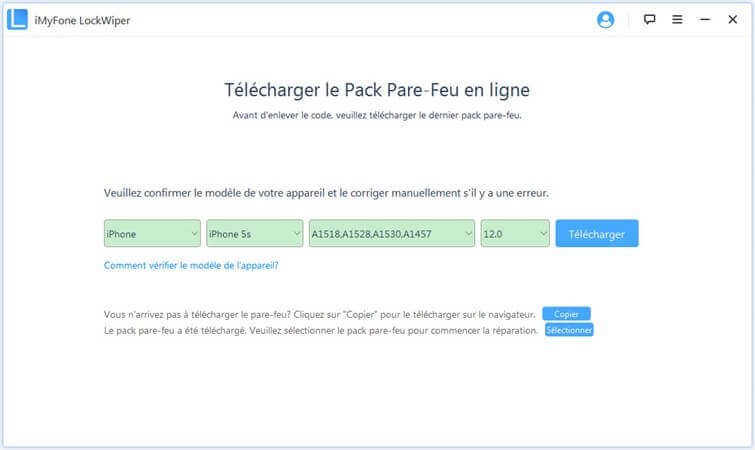
Étape 4 : Une fois que l’extraction sera complétée, cliquez sur le bouton « Démarrer le déverrouillage », tapez « 000000 » pour confirmer de nouveau la demande, puis cliquez sur le bouton « Déverrouiller ».

Méthode 2 : Réinitialiser un iPad sans mot de passe avec iTunes
iMyFone Fixppo est la solution la plus recommandée pour effectuer une réinitialisation à l’état d’usine sans mot de passe ni iTunes, c’est parfait si vous avez oublié le mot de passe de votre iPad. Le logiciel a été conçu pour réparer un iPad désactivé ou verrouillé, mais aussi pour corriger différents types de bugs iOS. Quoi de plus ? C’est un très bon outil pour réussir la réinitialisation d’un iPad sans mot de passe.
Pour effectuer une réinitialisation vers l’état d’usine d’un iPad sans mot de passe ni iTunes, veuillez suivre les étapes ci-dessous :
Étape 1 : Pour commencer, démarrez Fixppo sur votre ordinateur et sélectionnez le « Mode standard » à partir de l’interface principale.
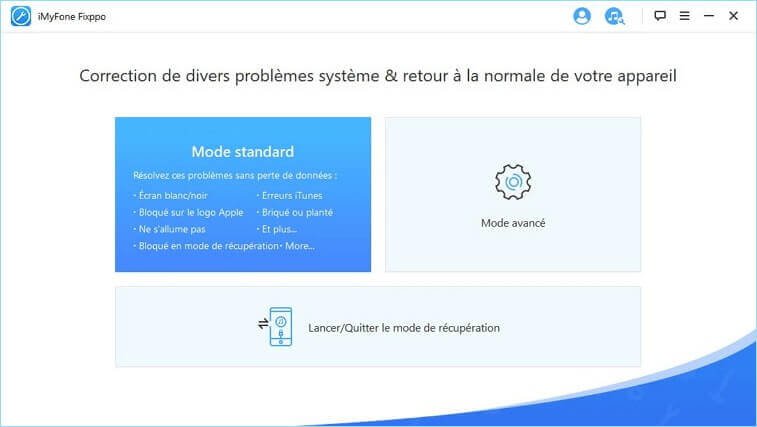
Étape 2 : Connectez votre iPad à l’ordinateur.

Étape 3 : Avant de réinitialiser votre iPad, téléchargez le fichier du firmware iOS correspondant à l’iPad que vous utilisez. Cliquez ensuite sur le bouton « Télécharger ». Si vous avez déjà téléchargé un firmware pour votre appareil, alors vous pouvez directement l’importer dans le programme.

Étape 4 : Une fois que ce sera fait, le logiciel démarrera aussitôt la réinitialisation à l’état d’usine de votre iPad sans mot de passe.
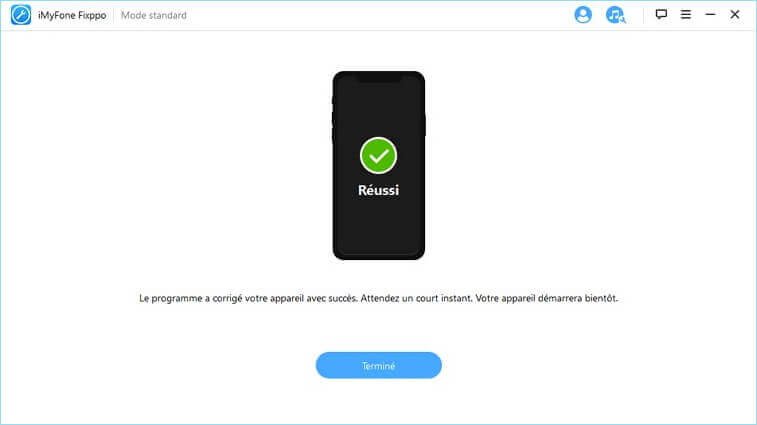
Lorsque le logiciel complètera le processus, votre iPad sera réinitialisé vers les paramètres par défaut et vous pourrez utiliser votre iPad comme auparavant.
Méthode 3 : Réinitialiser un iPad vers les paramètres d’usine sans mot de passe ni ordinateur
C’est là une autre méthode que de nombreux utilisateurs d’iPad préféreraient utiliser pour réinitialiser leur iPad mini/Pro/Air sans mot de passe serait d’utiliser iTunes. Néanmoins, pour utiliser cette méthode, il est nécessaire que vous ayez déjà synchronisé votre iPad avec votre iTunes par le passé, ainsi on ne vous demandera pas le mot de passe de votre appareil lors de la réinitialisation. Si votre iPad n’a jamais été synchronisé avec iTunes auparavant, alors veuillez directement passer à la méthode 5.
En supposant que vous ayez déjà synchronisé votre iPad avec iTunes auparavant, suivez les étapes ci-dessous :
Étape 1 : Démarrez la toute dernière version iTunes sur votre ordinateur. Puis, connectez votre iPad à l’ordinateur à l’aide d’un câble USB.
Étape 2 : Une fois que l’ordinateur sera détecté sur votre iPad, cliquez sur l’icône de l’appareil, allez sur l’onglet « Résumé » et cliquez sur le bouton « Restaurer l’iPad… ».

Étape 3 : Puis, patientez jusqu’à ce que votre iPad redémarre et que vous atteignez l’écran « Apps et données », puis sélectionnez l’option « Restaurer à partir d’iTunes ».
Étape 4 : Ensuite, sélectionnez le fichier de sauvegarde le plus récent et cliquez sur le bouton « Restaurer ».
Méthode 4 : Réinitialiser un iPad verrouillé vers les paramètres d’usine sans mot de passe ni iTunes
Pour utiliser iCloud pour réinitialiser un iPad sans mot de passe, il est nécessaire que vous ayez déjà activé la fonction « Localiser mon iPad » bien avant que votre iPad ne soit verrouillé ou désactivé. Si vous avez bien activé la fonction « Localiser », alors vous pourrez facilement réinitialiser votre iPad verrouillé.
Suivez ce guide étape-par-étape sur comment réinitialiser un iPad vers les paramètres par défaut via iCloud :
Étape 1 : Allez sur iCloud.com et connectez-vous à votre compte iCloud.
Étape 2 : Puis, allez dans « Localiser » et cliquez sur « Tous mes appareils » pour voir la liste des appareils connectés à votre compte iCloud.
Étape 3 : Sélectionnez votre iPad et cliquez sur le bouton « Supprimer l’iPad » pour réinitialiser et supprimer votre iPad vers les paramètres d’usine sans mot de passe.
Méthode 5 : Réinitialiser un iPad verrouillé/désactivé vers les paramètres d’usine
Votre iPad est-il verrouillé ou désactivé ? Alors vous pouvez tenter une réinitialisation vers les paramètres d’usine en mettant votre iPad dans le mode de récupération, vous n’aurez pas besoin de mot de passe tout au long du processus.
Étape 1 : Connectez votre iPad à un ordinateur où la toute dernière version iTunes est installée. Puis, appuyez et maintenez simultanément le bouton principal et le bouton latéral jusqu’à ce que vous voyez le logo iTunes s’afficher à l’écran de votre iPad. (Pour les utilisateurs d’iPad Pro, vous aurez juste besoin d’appuyer sur le bouton latéral.)
Étape 2 : Lorsqu’iTunes détectera votre iPad dans le mode de récupération, on vous demandera si vous voulez « Restaurer » ou « Mettre à jour » votre iPad. Sélectionnez ici l’option « Restaurer ».

Étape 3 : Gardez votre iPad connecté à l’ordinateur jusqu’à ce que le processus de restauration soit complété. Une fois que ce sera fait, vous pourrez configurer de nouveau votre iPad.
Conclusion
Vous avez découvert ici 5 manières de réinitialiser un iPad Air/Pro/mini vers les paramètres d’usine sans mot de passe et sans ordinateur. Parmi toutes ces méthodes, nous vous recommandons de réinitialiser votre iPad en utilisant iMyFone Fixppo, c’est la solution la plus facile qui soit (tout ce dont vous aurez besoin de faire serait juste de cliquer, cliquer et cliquer), avec un taux de réussite de 100 %. Si vous avez besoin de réinitialiser un iPad, alors LockWiper est un très bon choix à considérer.

